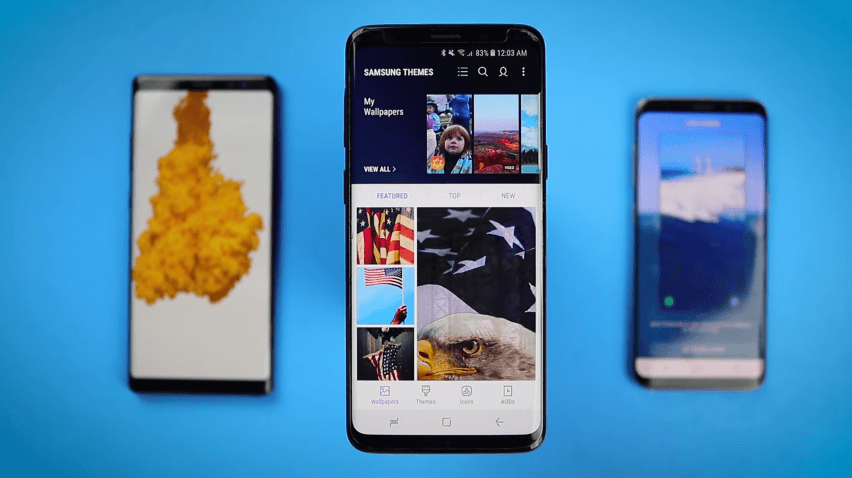E também mudando o plano de fundo do seu celular, tanto da tela de bloqueio quanto a principal. Além de fotos, alguns aparelhos Samsung já permitiam que seus lockscreens pudessem ser personalizados com imagens animadas, mas agora você também pode usar um vídeo na sua tela de bloqueio. Isso é possível por causa da nova atualização do Android que permite que você coloque um vídeo na lockscreen do seu Samsung Galaxy S8, Note 8 ou Galaxy S9. Existem três tipos de vídeos que você consegue usar:
Como personalizar sua tela de bloqueio
Bom, vamos ao que interessa: o modo de mudar e personalizar a sua tela de bloqueio, transformando a imagem em um vídeo. Primeiro, na tela principal do seu celular, você vai fazer o movimento de minimizar algo com os dedos, quase como se fosse o Darth Vader.
Em seguida, sua tela deve ficar assim.
Tudo certo. Agora, você clica na opção Wallpapers ou Papel de Parede, que aparece na parte inferior da tela. O celular vai então abrir a loja de temas de papel de parede da Samsung.
Dentro dos temas da Samsung, você então procura por “vídeo”, como se procurasse por alguma foto específica. Vários vídeos prontos, que vem com o celular, vão estar disponíveis para alterar o seu papel de parede. Quando escolher um vídeo que você goste, você vai clicar na imagem escolhida. Em seguida, em apply ou habilitar, e, então, em colocar como wallpaper.
Mas se você quiser colocar um vídeo que você fez usando seu smartphone Samsung, você tem, primeiro, que acessar sua galeria e selecionar o vídeo escolhido. Funciona exatamente como se você fosse colocar uma foto sua de papel de parede: ao abrir a imagem na galeria, você clica nos três pontos que aparecem no canto superior direito da tela. Em seguida, você seleciona o set as wallpaper (colocar como papel de parede). É possível editar o clipe de vídeo ou colocá-lo do jeito que aparece na preview. Assim que você se decidir, é preciso apenas clicar novamente na opção de manter o vídeo como seu lockscreen e boom, pronto. Se você quiser ver como mudar sua tela de bloqueio e personalizá-la com um vídeo passo a passo, é só assistir esse vídeo (em inglês):